Если потребовалось сохранить видео, чтобы сохранить его на своём устройстве, а онлайн-сервисы, с помощью которых это удавалось сделать ещё вчера, сегодня заблокированы, упали от нагрузки либо просто обманывают, «кормя» бесконечной рекламой и зацикленными переходами на сайты партнёров, есть иной способ, который будет работать стабильно.
Для решения такой задачи можно использовать бесплатную утилиту с открытым исходным кодом — Yt-dlp. Она существует для Windows, Linux/BSD и MacOS.
В материале:
- Что такое yt-dlp и зачем нужно
- Как установить yt-dlp
- Загрузка видео с популярных видеоплатформ
- Скачивание даже с Pornhub/XVideos/XHamster
- Скачивание музыки с помощью yt-dlp
- Полезные команды для yt-dlp
- Итоги
Что такое yt-dlp и зачем нужно
YT-DLP — форк утилиты командной строки youtube-dl с поддержкой расширений (плагинов), который можно использовать для скачивания видео или аудио с популярных стриминговых и видеохостингов, из социальных сетей и даже сайтов для взрослых с различными защитами контента. Приложение также позволяет выбирать качество видео- и аудиоматериалов и конвертировать их в различные необходимые форматы.
Сразу предупредим, что для скачивания видео или музыки с какого-либо сайта необходимо, чтобы страница открывалась на устройстве. То есть, если у вас заблокирован YouTube, то ничего скачать оттуда не получится, пока не восстановите доступ к платформе. Если доступ есть, то в дело вступает yt-dlp. Главное, чтобы места на жёстком диске хватило.
Как установить yt-dlp
Yt-dlp не требует специальной установки. Утилита распространяется в виде .exe-файла и работает из любой папки с любого накопителя.
Скачать yt-dlp можно из официального репозитория программы на GitHub. Рекомендуем сохранять самую свежую версию. Для Windows требуется скачать yt-dlp.exe.
Есть второй способ. Более удобный в том числе для дальнейшего использования.
- Откройте меню «Пуск» и наберите Terminal, нажмите Enter.
- Введите команду winget install yt-dlp и завершите её нажатием Enter. Дождитесь установки.
- Введите команду winget install ffmpeg и дождитесь установки.
Так в системе будет установлена yt-dlp с дополнением, которое позволит кодировать видео в необходимые форматы, о чём мы расскажем ниже в соответствующих разделах.
Загрузка видео с популярных видеоплатформ
Yt-dlp позволяет сохранять видео с популярных видеохостингов:
- YouTube
- VK Видео
- RuTube
- Vimeo
- Twitch
- Дзен
Из социальных сетей:
- VK («Вконтакте»)
- TikTok
- Likee
- Одноклассники (Ok.ru)
Из стриминговых сервисов:
- Netflix
- Hulu
- Disney+
С популярных образовательных платформ:
- Udemy
- Coursera
- Khan Academy
- Skillshare
С ресурсов любителей аниме:
- Crunchyroll
- Bilibili
Это лишь самые популярные, но вообще на данный момент yt-dlp умеет работать с более 1000 различных площадок.
Как скачивать с помощью yt-dlp?
Допустим, необходимо скачать ролик из VK Видео.
- Если вы уже скачали yt-dlp, для простоты использования создайте папку yt-dlp на диске c:\ и скопируйте туда файл программы. Если установка yt-dlp была с помощью команды winget, то можно перейти сразу к 5 шагу.
- Откройте командную строку. Нажмите сочетание клавиш Win+R (или откройте меню «Пуск») и наберите в открывшемся окне cmd, подтвердите ввод нажатием Enter.
- В командной строке введите cd / и нажмите Enter.
- Следом ещё одну команду — cd yt-dlp, снова подтвердив нажатием Enter.
- Скопируйте адрес видео из адресной строки браузера или кликнув по проигрываемому видео правой кнопкой мыши → копировать ссылку на видео.
- Введите в командную строку yt-dlp {ссылка на видео} (для вставки ссылки — Ctrl+V), нажмите Enter.
- Через некоторое время видео будет сохранено в лучшем доступном качестве в папке с программой.
Результат будет даже лучше, чем при использовании онлайн-сервисов. Можно заметить, что многие из них предлагают скачать, к примеру, 1080p-видео без звука, а 720p с аудиодорожкой. Yt-dlp автоматически скачает видео в максимальном разрешении и отдельную аудиодорожку к нему и совместит их.
Скачивание даже с Pornhub/XVideos/XHamster
Особняком обычно стоят сайты с видеоматериалами 18+. Но с помощью yt-dlp можно скачать видео и оттуда. Опять же, сайт должен загружаться на вашем ПК. Скачать можно будет все видео, доступные публично. Для доступа к платным потребуется авторизоваться в аккаунте, где оплачена подписка сервиса.
Если подписка имеется, то для доступа к платным или приватным материалам будет использоваться иная команда yt-dlp:
yt-dlp --cookies-from-browser {браузер в котором вы авторизованы} {ссылка на видео}
Поддерживаются следующие браузеры: Google Chrome, Chromium, Microsoft Edge, Brave Browser, Opera Browser, Vivaldi Browser, Mozilla Firefox, Safari (только на macOS).
Кстати, загружать такие видео можно также с помощью бота в Telegram.
Скачивание музыки с помощью yt-dlp
Не секрет, что на видеохостингах огромная база самый разной музыки. Не всегда необходимо видео, порой требуется скачать звучащий трек. Загрузка музыки доступна с различных площадок:
- Spotify
- Deezer
- SoundCloud
- YouTube
- VK
- Veoh
- TikTok
И некоторых других.
Загрузка аудио происходит схожим образом с видео, но используем другую команду: yt-dlp -x --audio-format mp3 {ссылка на видео}.
Утилита скачает только аудиодорожку.
Вместо mp3 можно указать другие форматы, например, m4a, aac, opus или wav.
К сожалению, yt-dlp не умеет скачивать музыку со zvuk.com, но у нас есть альтернативная инструкция по ссылке.
Кроме того, мы рассказывали о других способах загрузки музыки из Deezer бесплатно + второй способ), а также о том, откуда и как скачивать музыку во FLAC.
Полезные команды для yt-dlp
Подсказку о всех командах yt-dlp можно увидеть, запустив её с параметром -h. Но их окажется огромное количество, поэтому мы выбрали самые полезные, которые могут пригодиться в большинстве случаев.
1. Скачивание видео в наилучшем качестве
yt-dlp {ссылка на видео}
2. Скачивание только аудио
yt-dlp -x {ссылка на видео}
3. Скачивание субтитров (если они есть)
yt-dlp --write-subs {ссылка на видео}
4. Указание пути для сохранения файлов
yt-dlp -o {путь к необходимой папке/название файла} {ссылка на видео}
5. Скачивание видео в определённом формате
yt-dlp --merge-output-format {формат} {ссылка на видео} Поддерживаются форматы: mp4, mkv, webm, flv, ogg, avi.
6. Скачивание аудио в определённом фофрмате.
yt-dlp -x --audio-format mp3 {ссылка на видео} Поддерживаются форматы: mp3, aac, m4a, opus, vorbis, wav, flac.
7. Просмотр доступных форматов
yt-dlp -F {ссылка на видео} Увидите примерно такой ответ:
| ID | Ext | Resolution | FPS | Bitrate | Codec |
|---|---|---|---|---|---|
| 137 | mp4 | 1080p | 30 | 4000k | avc1 |
| 140 | m4a | audio only | 128k | mp4a | |
| 22 | mp4 | 720p | 30 | 2000k | avc1 |
137 — видео 1080p без звука.
140 — аудио в формате AAC.
22 — видео 720p со звуком.
Выберите ID формата из таблицы. Используйте его в команде скачивания:
yt-dlp -f 137+140 {ссылка на видео}
Таким образом можно скачать любое разрешение видео с любым качеством звука.
8. Обновление yt-dlp
yt-dlp -U
Итоги
Yt-dlp — это надёжный инструмент, который избавит вас от проблем с онлайн-сервисами и предоставит полный контроль над процессом скачивания видео и аудио. Его можно использовать как совсем просто, так и изучить дополнительные возможности, которые мы рассмотрели в этой статье. Некоторые на первый взгляд могут показаться сложными для новичка, но через несколько раз использования окажется, что yt-dlp — один из самых удобных способов для загрузки контента на локальный ПК.
При необходимости можно даже использовать различные графические обёртки для yt-dlp такие как yt-dlg (YouTube-DL GUI), Tartube, Media Downloader, Open Video Downloader (ex. YouTube DLG), Stacher, YouTube-DL-Material, JDownloader, 4K Video Downloader.
Источник: Droidnews.ru.

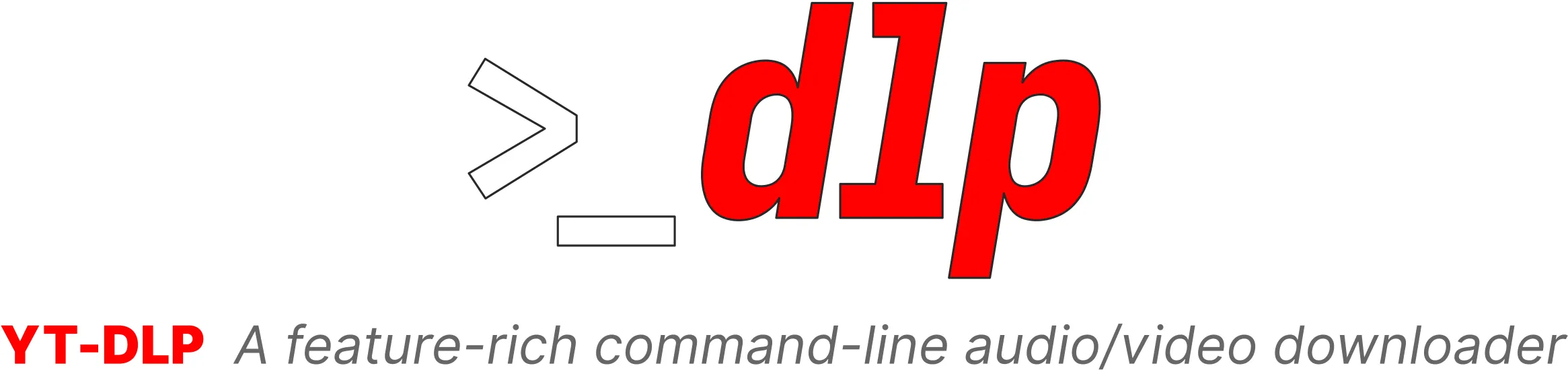
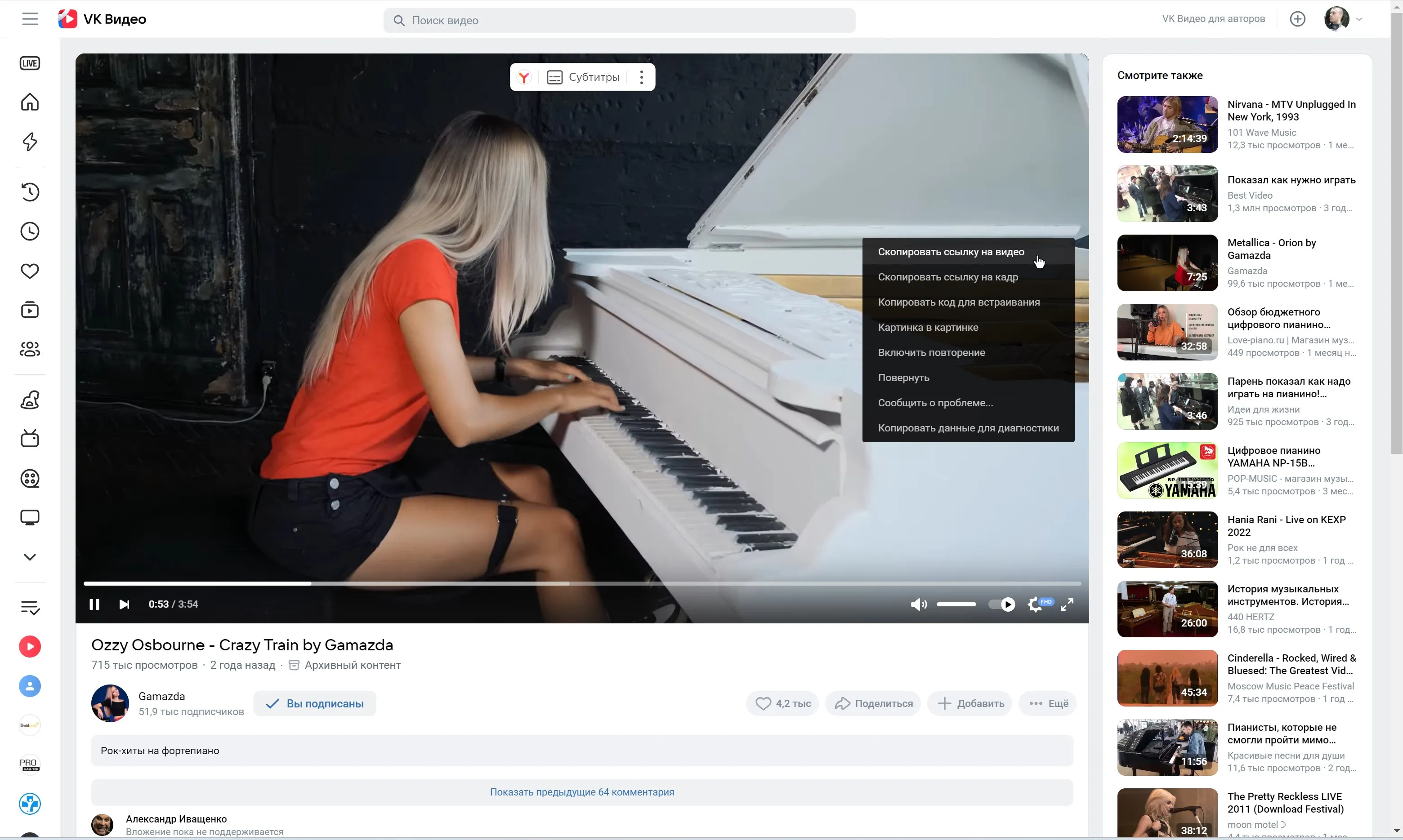
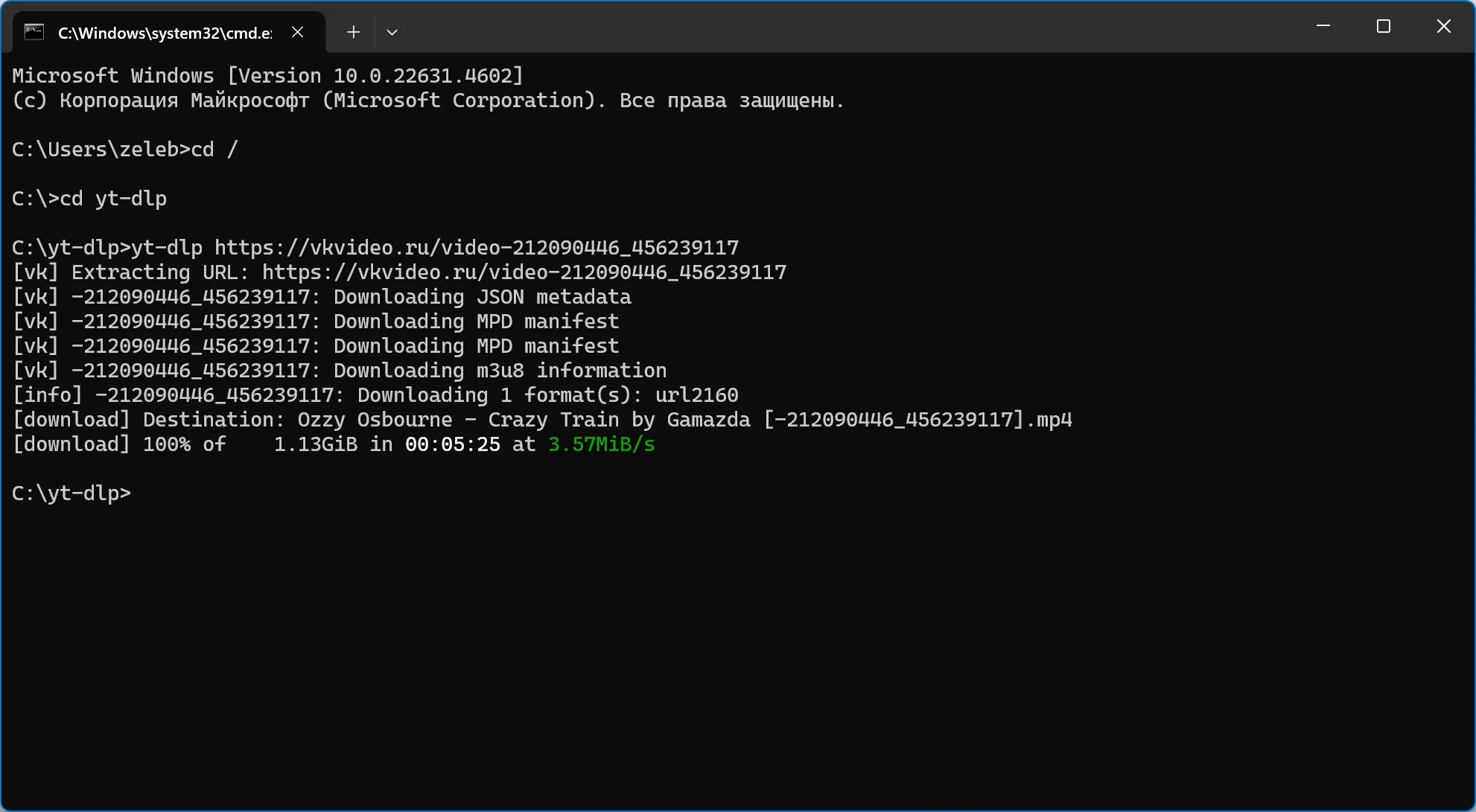
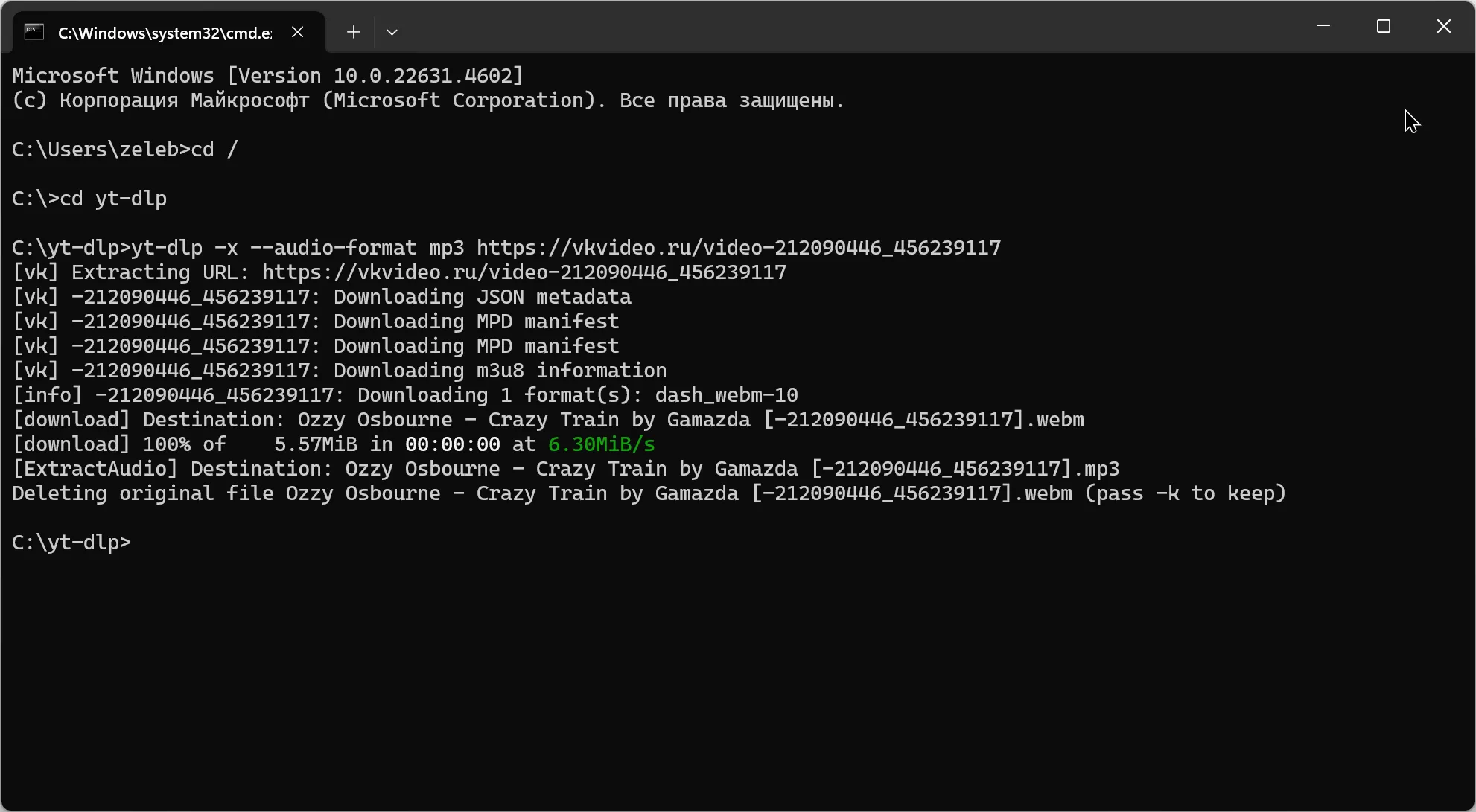

Обсуждение